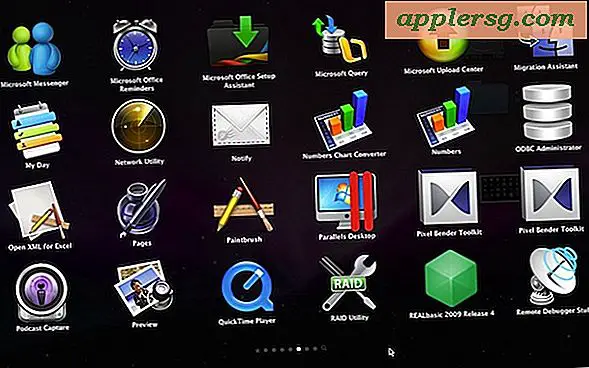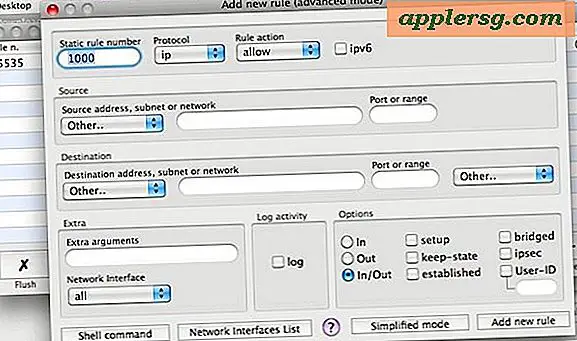วิธีติดตั้ง OS X Yosemite บนไดรฟ์ภายนอกใด ๆ (Thumb Drive, USB Disk ฯลฯ )

เราได้กล่าวถึงวิธีการติดตั้ง OS X Yosemite ลงในพาร์ติชันแยกต่างหากของฮาร์ดดิสก์ภายในและบูตคู่กับ OS X Mavericks แต่ผู้ใช้ Mac หลายคนสงสัยว่าสามารถติดตั้ง OS X 10.10 ลงบนไดรฟ์ภายนอกได้หรือไม่ การปรับเปลี่ยนฮาร์ดไดรฟ์หลักหรือตารางพาร์ติชัน คำตอบคือใช่คุณสามารถติดตั้ง Yosemite ลงในดิสก์ภายนอกและใช่มันจะบูตได้เราจะแสดงให้คุณเห็นว่าต้องทำอย่างไร
วิธีการที่อธิบายไว้ในบทแนะนำนี้จะใช้ติดตั้งอินสแตนซ์ของ Yosemite OS X ที่สามารถบู๊ตได้บนดิสก์ภายนอกไม่ว่าจะเป็นไดรฟ์ USB flash ฮาร์ดดิสก์ภายนอกหรือไดรฟ์ข้อมูลภายนอกอื่น ๆ ที่คุณมีอยู่ ถ้าคุณจะลองใช้เป้าหมายนี้ให้ใช้ไดรฟ์ภายนอกที่เร็วที่สุดเท่าที่จะเป็นไปได้เพื่อให้ได้รับประสบการณ์ที่ดีที่สุดมิฉะนั้นคุณจะพบกับกระบวนการทั้งหมดและโดยรวม OS X 10.10 จะทำงานได้ช้ากว่าดิสก์ภายนอก คุณสามารถทดสอบไดรฟ์ภายนอกด้วยเครื่องมือของบุคคลที่สามฟรีได้หากไม่แน่ใจว่าประสิทธิภาพดีหรือไม่ดี แต่สามารถพูดได้ว่าความเร็วในการอ่านและเขียนเร็วขึ้นดีกว่า
ข้อกำหนดสำหรับการติดตั้ง Yosemite ลงสู่ External Disk
- ไดรฟ์ภายนอก (ไดรฟ์ USB thumb drive ฮาร์ดดิสก์การ์ด SD และดิสก์ภายนอกใด ๆ ) ที่มีพื้นที่ว่าง 16GB หรือมากกว่า (พื้นฐานการติดตั้ง OS X 10.10 จะใช้พื้นที่ประมาณ 10GB และคุณจะต้องการพื้นที่เพิ่มขึ้นสำหรับแลกเปลี่ยนแคชและ ไฟล์ทดสอบ)
- Mac ที่เข้ากันได้กับ Yosemite
- OS X Yosemite Dev Preview ดาวน์โหลดและพร้อมแล้วที่จะไป
- อดทนต่อประสบการณ์ที่ช้าลง (มีแนวโน้ม)
จุดสุดท้ายเป็นสิ่งสำคัญเนื่องจากประสบการณ์ที่ดีจะช้ากว่าที่คุณเคยใช้ อีกครั้งขึ้นอยู่กับความเร็วของไดรฟ์ภายนอกที่มีการติดตั้ง Yosemite ไว้ หากคุณใช้แฟลชไดรฟ์ภายนอกภายนอกหรือฮาร์ดดิสก์ภายนอกภายนอกอย่าแปลกใจเลยถ้าคุณพบ beachballs จำนวนมากทำให้เป็นประสบการณ์ที่ไม่ค่อยดีนักและไม่ได้เป็นตัวแทนของประสิทธิภาพการทำงานของ Yosemite โดยทั่วไป
ทำให้ปลายทางไดรฟ์ / ไดรฟ์ข้อมูลภายนอกที่สามารถบู๊ตได้
ขั้นแรกคือการทำให้ดิสก์ภายนอกไม่ใช่ไดรฟ์ข้อมูลที่สามารถบู๊ตได้โดยใช้ Disk Utility ไดรฟ์ภายนอกจะถูกฟอร์แมทเพื่อวัตถุประสงค์นี้ซึ่งหมายความว่าจะลบข้อมูลทั้งหมดออกและข้อมูลทั้งหมดจะหายไป
- เปิด Disk Utility ใน OS X ซึ่งอยู่ในโฟลเดอร์ / Applications / Utilities /
- แนบไดรฟ์ภายนอกเข้ากับ Mac และเลือกไดรฟ์ที่เพิ่งแนบมาจากรายการวอลุ่มใน Disk Utility
- เลือกแท็บ "ลบ" และตรวจดูให้แน่ใจว่า "Mac OS Extended (Journaled)" ถูกเลือกเป็นรูปแบบให้ไดรฟ์เป็นชื่อที่ชัดเจนเช่น "Yosemite External" แล้วเลือก "Erase" เพื่อจัดรูปแบบเสียง - จะลบข้อมูลทั้งหมดออกจาก ไดรฟ์ปลายทางให้แน่ใจว่าคุณเลือกไดรฟ์ข้อมูลที่เหมาะสมที่นี่ไม่มีการพลิกกลับ
- ตอนนี้ไปที่แท็บ "Partition" และใน 'Partition Layout' เลือก "1 Partition" (คุณสามารถเลือกได้หลายแบบหากต้องการบู๊ตคู่ OS X Yosemite บนพาร์ติชันที่มีอยู่ในไดรฟ์ภายนอกนั่นคือการโทรของคุณ แต่ไม่ใช่สิ่งที่เรากำลัง ครอบคลุมที่นี่) และยืนยันพาร์ติชัน
- เลือก "Options" แล้วเลือก "GUID" จากนั้นเลือก "Apply"


ตอนนี้คุณพร้อมที่จะติดตั้ง OS X Yosemite ลงในไดรฟ์ดิสก์ภายนอกไม่ว่าจะเป็นฮาร์ดดิสก์ USB แฟลชไดรฟ์หรือไดรฟ์หัวแม่มือหรือสิ่งอื่นที่คุณต้องการใช้ เพียงจำไว้ว่าจะได้รับการจัดรูปแบบ
ติดตั้ง OS X Yosemite ลงใน External Disk Drive
ตอนนี้คุณพร้อมที่จะติดตั้ง OS X Yosemite ลงในแผ่นดิสก์ภายนอกที่บู๊ตใหม่ได้ เราถือว่าคุณมี OS X Yosemite ที่ดาวน์โหลดและพร้อมที่จะไปแล้วถ้าไม่สามารถดาวน์โหลดได้จาก Mac App Store ผ่านทาง Mac Dev Center
- เปิดตัวติดตั้ง OS X Yosemite เหมือนกับว่าคุณกำลังจะติดตั้งตามปกติ
- ยอมรับข้อกำหนดในการอนุญาตและ EULA แล้วเลือก "แสดงดิสก์ทั้งหมด" เพื่อค้นหาไดรฟ์ข้อมูลภายนอก
- เลือกไดรฟ์ข้อมูลภายนอกเพื่อติดตั้ง Yosemite ลงในและเลือกปุ่ม "ติดตั้ง" ป้อนรหัสผ่านผู้ดูแลระบบเมื่อต้องการและ Mac จะรีบูตโดยอัตโนมัติเพื่อเริ่มต้นกระบวนการติดตั้งตามปกติ



การติดตั้งลงในไดรฟ์ภายนอกอาจใช้เวลาสักครู่ขึ้นอยู่กับความเร็วของดิสก์ปลายทาง การพูดถึงความเร็วจะเป็นการยากที่จะพูดเกินจริงว่าประสิทธิภาพของ Yosemite (หรือ OS X หรือระบบปฏิบัติการอื่น ๆ สำหรับเรื่องนั้น) ที่วิ่งออกจากไดรฟ์ข้อมูลภายนอกมักจะทำงานได้ช้ากว่าการใช้งานไดรฟ์ข้อมูลภายในและแทบจะไม่เป็นตัวแทนของประสบการณ์จริงของพื้นเมือง ทำงานบนไดรฟ์ความเร็วสูง ประสิทธิภาพส่วนใหญ่ขึ้นอยู่กับความเร็วและการเชื่อมต่อของไดรฟ์ภายนอกที่ใช้ แต่บางอย่างเช่นไดรฟ์ภายนอก USB 2.0 ไม่ต้องสงสัยเลยว่าจะมีการทำงานภายในไดรฟ์ภายใน Mac มากน้อยเพียงใด ในทางกลับกันไดรฟ์ Thunderbolt หรือ USB 3.0 สามารถทำงานได้ดีสำหรับการทดสอบ
เพลิดเพลินไปกับ OS X Yosemite บนไดรฟ์ภายนอกที่บู๊ตได้!

สำหรับผู้ที่สงสัยในการสร้างคำแนะนำนี้ฉันติดตั้ง Yosemite และขับรถออกจากไดรฟ์หัวแม่มือ USB 'fast' อย่างเป็นธรรมโดยทั่วไป แม้ว่าประสิทธิภาพจะเพียงพอที่จะรับรู้ถึงการเปลี่ยนแปลงและลักษณะโดยทั่วไป แต่ประสบการณ์โดยรวมจะช้ามากเมื่อเทียบกับการใช้ OS X Yosemite โดยตรงจาก SSD ภายใน ดังนั้นหากคุณกำลังมองหาการทดสอบ OS X 10.10 และแน่นอนหากคุณต้องการพัฒนาซอฟต์แวร์ให้ทำเองโปรดติดตั้งและติดตั้งไดรฟ์เร็วหรือพาร์ทิชันแยกต่างหากแทน